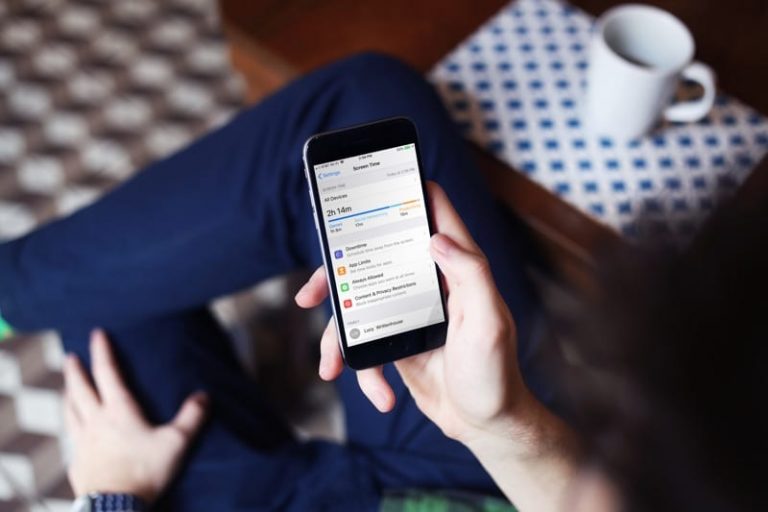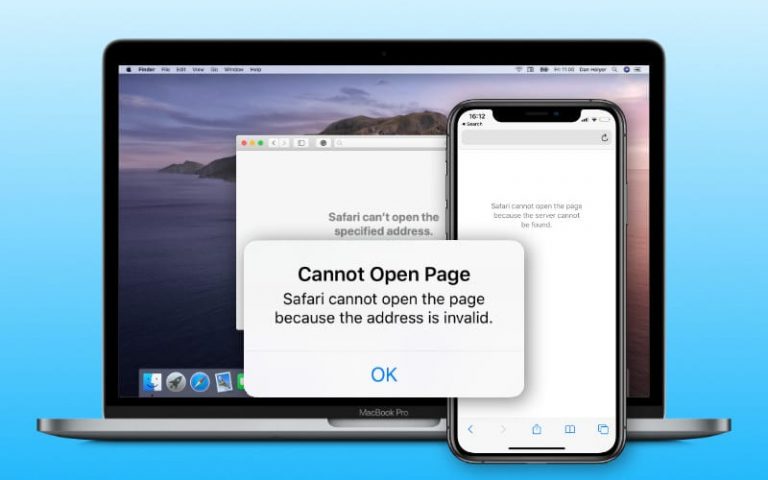Как легко удалять или архивировать электронные письма на iPhone, iPad и iPod touch
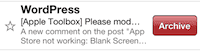
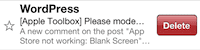
Когда вы архивируете сообщение, оно перемещается в папку «Вся почта». Когда вы удаляете электронное письмо, оно помещает удаленные электронные письма в вашу корзину. Чтобы включить или отключить эту функцию, просто коснитесь «Настройки»> «Почта, контакты, календари»> «Учетная запись Gmail»> «Архивировать сообщения» и включите или выключите параметр «Архивировать сообщения».
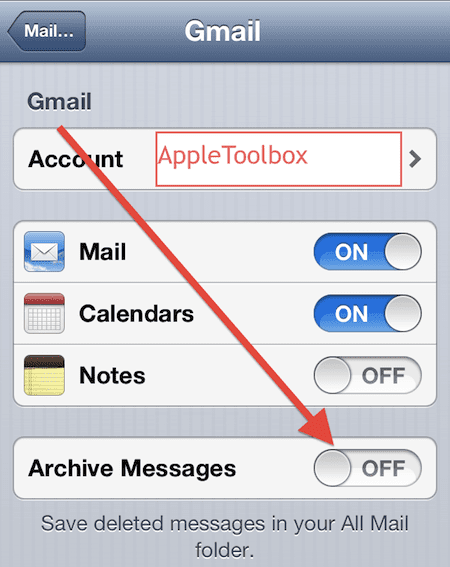
Если вы хотите иметь возможность легко удалять и архивировать электронные письма, мы рекомендуем этот параметр: включите параметр «Архивировать сообщения», затем откройте письмо, которое вы хотите удалить (или заархивировать), просто нажмите и удерживайте значок папки ящика для хранения , затем выберите либо Архив, либо Удалить:
![]()
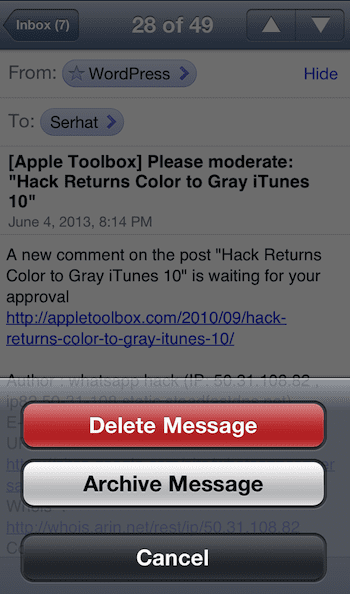
Связанный:
Ошибка почты: MFMessageErrorDomain error 1032; исправить
iPhone, iPad, iPod touch: «Не удается получить почту – сбой подключения к серверу»
Базовая электронная почта и настройка